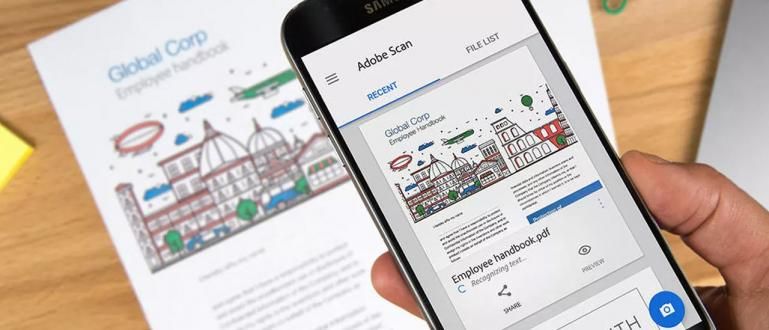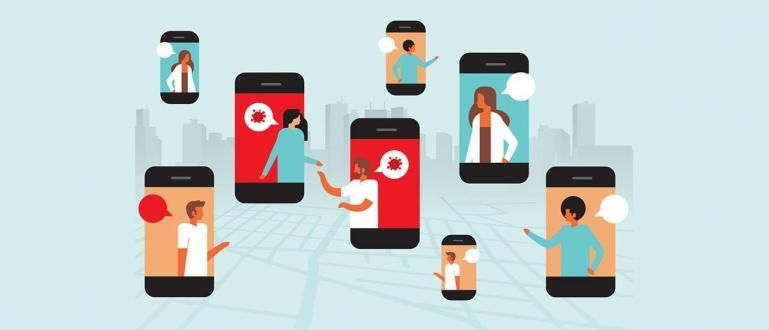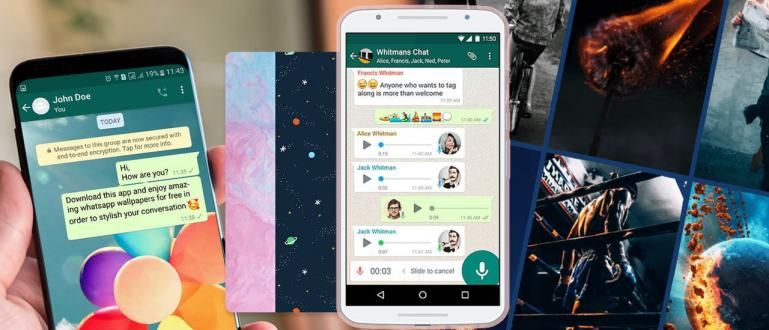மடிக்கணினி அல்லது கணினியில் Flashdisk படிக்கவில்லையா? அதற்கான காரணத்தையும், படிக்க முடியாத ஃபிளாஷை எவ்வாறு சரிசெய்வது என்பதையும் அறிய பின்வரும் விளக்கத்தைப் பாருங்கள்!
படிக்க முடியாத ஃபிளாஷ் டிரைவ் உங்களை வருத்தமடையச் செய்யலாம், குறிப்பாக முக்கியமான நேரங்களில் இந்தப் பிரச்சனை ஏற்பட்டால். நீங்களும் அனுபவித்திருக்கிறீர்களா?
Flashdisk என்பது இன்று அடிக்கடி பயன்படுத்தப்படும் முக்கியமான கோப்பு சேமிப்பு இடங்களில் ஒன்றாகும். இந்த சிறிய விஷயத்தை எப்போதும் நன்றாக கவனித்துக்கொள்வதில் ஆச்சரியமில்லை.
துரதிர்ஷ்டவசமாக, ஆபத்தான கணினி வைரஸ் அல்லது பிறவற்றின் காரணமாக பிசி அல்லது லேப்டாப்பில் ஃபிளாஷ் கண்டறியப்படாமல் இருக்கலாம். இதுவும் நீங்கள் அடிக்கடி சந்தித்த பிரச்சனையாக இருக்க வேண்டும்.
சரி, இந்த கட்டுரையில், ApkVenue காரணங்கள் மற்றும் விளக்குகிறது படிக்க முடியாத ஃபிளாஷ் எப்படி தீர்க்க வேண்டும் நீங்கள் எளிதாக முயற்சி செய்யலாம். கவனமாகக் கேளுங்கள், ஆம்!
காரணங்கள் மற்றும் படிக்க முடியாத Flashdisk ஐ எவ்வாறு சமாளிப்பது
Flashdisk கண்டறியப்படவில்லை என்பது நிச்சயமாக பல காரணிகளால் ஏற்படுகிறது. எனவே, நீங்கள் காரணத்தை அறிந்து கொள்ள வேண்டும், எனவே நீங்கள் அதை சரியான வழியில் சமாளிக்க முடியும்.
சரி, இங்கே காரணங்கள் பற்றிய விளக்கம் மற்றும் படிக்க முடியாத ஃபிளாஷ் எவ்வாறு சரிசெய்வது என்பதை நீங்கள் முயற்சிக்க வேண்டும், கும்பல்!
காரணம் Flashdisk படிக்காதது மற்றும் கண்டறியப்பட்டது

மேலும் செல்வதற்கு முன், டிவி, செல்போன், லேப்டாப் அல்லது கணினியில் ஃபிளாஷ் ஏன் படிக்க முடியாது என்பதற்கான சில காரணங்களை முதலில் தெரிந்து கொள்வது நல்லது.
நிச்சயமாக, ஃபிளாஷ் சேதத்தை ஏற்படுத்தும் ஒவ்வொரு பிரச்சனையும் அதைக் கையாள அதன் சொந்த வழி உள்ளது, உங்களுக்குத் தெரியும். எனவே, எந்த தவறும் செய்யாதீர்கள், சரி!
உடல் பிரச்சினைகள், வைரஸ் தாக்குதல்கள் மற்றும் தீம்பொருள், தொடர்புடையவர்களுக்கு மென்பொருள் Jaka கீழே முழுமையாக மதிப்பாய்வு செய்துள்ளார்.
1. துறைமுகம் அழுக்கு USB அல்லது பென்டிரைவ் இணைப்பான்
நீங்கள் செய்யக்கூடிய முதல் விஷயம் உடல் நிலையை சரிபார்க்கவும், நல்ல துறைமுகம் பிசி அல்லது லேப்டாப்பில் USB, அத்துடன் ஃபிளாஷ் இணைப்பான்.
நீங்கள் வழக்கமாக உங்கள் ஃபிளாஷ் டிரைவ், பிசி அல்லது மடிக்கணினியை அழுக்கு இடத்தில் வைத்தால், அது நிச்சயம் துறைமுகம் உங்கள் USB தூசியில் உள்ளது, கும்பல்.
கனெக்டரை மூடும் தூசி ஃபிளாஷின் செயல்திறனைப் பாதிக்கும் மற்றும் விண்டோஸ் 10, 8 மற்றும் 7 இல் ஃபிளாஷ் படிக்க முடியாததாக இருக்கும்.
2. இயக்கி USB பிரச்சனை
பின்னர் அது காரணமாகவும் இருக்கலாம் ஓட்டுனர்கள் சிக்கல் USB, எடுத்துக்காட்டாக, பிசி அல்லது மடிக்கணினியுடன் இணைக்கப்பட்டிருந்தாலும் யூ.எஸ்.பி படிக்கப்படாதபோது.
முன்பு, நீங்கள் சரிபார்க்கலாம் ஓட்டுனர்கள் USB வழியாக சாதன மேலாளர் மற்றும் ஒரு விருப்பத்தை தேர்வு செய்யவும் யுனிவர்சல் சீரியல் பஸ் கன்ட்ரோலர்கள் அதன் உள்ளே.
பல ஃபிளாஷ் டிஸ்க் சிக்கல்கள் கண்டறியப்படவில்லை, ஆனால் இந்த காரணத்தால் படிக்கப்படவில்லை என்றாலும், நீங்கள் இன்னும் இந்த முறையை முயற்சி செய்யலாம், உண்மையில்!
3. வைரஸ்கள் மற்றும் தீம்பொருள்
உடல் ரீதியான பிரச்சனைகளைத் தவிர, ஃபிளாஷ் கண்டறியப்படவில்லை, மேலும் இது ஏற்படலாம்: வைரஸ் தாக்குதல் மற்றும் தீம்பொருள், கும்பல்.
எந்தவொரு பிசி அல்லது லேப்டாப்பிலும் மாறி மாறி மற்றும் அதிக தீவிரத்துடன் அடிக்கடி இணைக்கப்பட்ட ஃபிளாஷ் பயன்படுத்துவதன் மூலமும் இது தூண்டப்படலாம்.
எனவே, இலவசமாக பரவலாகக் கிடைக்கும் வைரஸ் தடுப்பு பயன்பாட்டைப் பயன்படுத்தி வைரஸை அகற்றுவதே மிகவும் பயனுள்ள வழி.
4. போலி ஃபிளாஷ் டிரைவ்
இறுதியாக, ஃபிளாஷ் டிஸ்க் சிக்கல் கண்டறியப்பட்டிருக்கலாம், ஆனால் நீங்கள் ஃபிளாஷ் டிரைவைப் பயன்படுத்துவதால் இது ஏற்பட்டதாகத் தெரியவில்லை. போலி ஃபிளாஷ் டிரைவ், கும்பல்.
இந்த விஷயத்தில், சிறந்த தரமான ஃபிளாஷ் தேர்வு செய்வதில் நீங்கள் மிகவும் கவனமாக இருக்க வேண்டும். பிரபலமான ஃபிளாஷ் பிராண்டுகளின் மலிவான விலைகளை நம்ப வேண்டாம்.
ஏனெனில், இது ஒரு சில முறை மட்டுமே பயன்படுத்தப்பட்டிருக்கும், அட, ஃபிளாஷ் இனி பயன்படுத்த முடியாது. மிகவும் வருத்தமாக இருக்கிறது, இல்லையா?
படிக்க முடியாத ஃபிளாஷ் டிஸ்க்கை எவ்வாறு சரிசெய்வது
சில காரணங்களை அறிந்த பிறகு தகவல் சேமிப்பான் கணினியில் படிக்க முடியாதது, அதை எவ்வாறு சரிசெய்வது என்பதை இப்போது நீங்கள் அறிவீர்கள், இங்கே!
சரி, ஃபிளாஷ் டிரைவை எவ்வாறு சரிசெய்வது, அதன் தரவு தெளிவாக இல்லை, கீழே உள்ள விளக்கத்தில் நீங்கள் உடனடியாக முழுமையாக பார்க்கலாம், ஆம்!
1. சுத்தமான துறைமுகம் USB மற்றும் பென்டிரைவ் இணைப்பான்

முந்தைய மதிப்பாய்வைப் போலவே, செல்போன் அல்லது மடிக்கணினியில் படிக்க முடியாத ஃபிளாஷ் தரவின் மிகப்பெரிய சாத்தியக்கூறு என்னவென்றால், அது அழுக்காகவோ அல்லது தூசியாகவோ உள்ளது.
இது போன்ற பிரச்சனைகளுக்கு, முதலில் செய்யுமாறு Jaka பரிந்துரைக்கும் சில எளிய வழிமுறைகள் உள்ளன, அவற்றுள்:
- சுத்தம் செய் துறைமுகம் USB மற்றும் USB இணைப்பிகள் மூடியிருக்கும் தூசித் துகள்களை அகற்ற, சுத்தம் செய்யும் தூரிகையைப் பயன்படுத்துகின்றன.
- பித்தளை தட்டை சுத்தம் செய்யவும் தகவல் சேமிப்பான் ரப்பர் அழிப்பான் (USB இணைப்பான் திறந்த வகையாக இருந்தால்).
- பின்னர் இணைக்க முயற்சிக்கவும் தகவல் சேமிப்பான் மற்றொரு பிசி/லேப்டாப்பில். என்பதை சோதிக்க இங்கே தகவல் சேமிப்பான் சேதமடைந்த அல்லது சிக்கல் நிறைந்த பிசி / லேப்டாப்.
2. வைரஸ் தடுப்பு மென்பொருள் மூலம் ஸ்கேன் செய்யவும்

இந்த பிரச்சனை வைரஸால் ஏற்பட்டால் அல்லது தீம்பொருள், பிறகு நீங்கள் செய்யக்கூடிய முதல் விஷயம் உடன் ஸ்கேன் செய்யவும் மென்பொருள் வைரஸ் எதிர்ப்பு.
வடிவமைக்காமல் படிக்க முடியாத ஃபிளாஷை எவ்வாறு சரிசெய்வது என்பது வைரஸை அகற்றுவதாகும் குறுக்குவழிகள் அதனால் ஃபிளாஷ் தீங்கு விளைவிக்கும் வைரஸ்களிலிருந்து விடுபடுகிறது.
கூடுதலாக, சிறந்த PC வைரஸ் தடுப்பு பயன்பாடுகளுக்கான சில பரிந்துரைகளும் உள்ளன, அவை ஃபிளாஷில் உள்ள தரவை தொடர்ந்து சுத்தம் செய்ய முயற்சி செய்யலாம்.
3. USB டிரைவர்களை மீண்டும் நிறுவவும்
பின்வருவனவற்றைச் சரிபார்த்துச் செய்வதன் மூலம் படிக்க முடியாத ஃபிளாஷை எவ்வாறு சரிசெய்வது என்பதையும் நீங்கள் செய்யலாம்: மீண்டும் நிறுவவும் ஓட்டுனர்கள் USB பயன்படுத்தப்பட்டது.
மீண்டும் நிறுவ ஓட்டுனர்கள் பிசி அல்லது லேப்டாப்பில் யூ.எஸ்.பி., நீங்கள் சில எளிய வழிமுறைகளை பின்வருமாறு செய்யலாம்:
இணைக்கவும் தகவல் சேமிப்பான் பிசி அல்லது லேப்டாப் மூலம் படிக்க முடியாதது.
திரையின் கீழ் இடது மூலையில் உள்ள விண்டோஸ் லோகோவில் வலது கிளிக் செய்து விருப்பங்களைத் தேர்ந்தெடுக்கவும் சாதன மேலாளர்.
கீழே உள்ள படத்தில் உள்ளது போல் சாதன மேலாளர் சாளரம் திறக்கும் வரை காத்திருக்கவும்.

சாதன மேலாளர் சாளரத்தில், விருப்பங்களைத் தேடுங்கள் யுனிவர்சல் சீரியல் பஸ் கன்ட்ரோலர்கள்.
மெனுவைத் திற கீழே போடு மற்றும் பெயரிடப்பட்ட சாதனத்தைத் தேடுங்கள் USB மாஸ் ஸ்டோரேஜ் சாதனம் பிழை ஏற்பட்டால் மஞ்சள் எச்சரிக்கையுடன் குறிக்கப்படும்.

அன்று USB மாஸ் ஸ்டோரேஜ் சாதனம், நீங்கள் வலது கிளிக் செய்து விருப்பங்களைத் தேர்ந்தெடுக்கவும் சாதனத்தை நிறுவல் நீக்கவும். தோன்றினால் பாப்-அப் எச்சரிக்கை, நீங்கள் கிளிக் செய்யவும் நிறுவல் நீக்கவும் வெறும்.
செயல்முறை முடிந்ததும், உடனடி பயன்பாட்டிற்காக ஃபிளாஷை அவிழ்த்து மீண்டும் செருகலாம். உங்களாலும் முடியும்மறுதொடக்கம் பிசி அல்லது லேப்டாப் முதலில், கும்பல்.

4. கட்டளை வரியில் (சிஎம்டி) பயன்படுத்துதல்
பழைய பள்ளி என்றாலும், CMD அல்லது ஃபிளாஷ் பழுது கட்டளை வரியில் அது இன்னும் மிகவும் பயனுள்ளதாக இருந்தது. ஃபிளாஷ் டிரைவ் இன்னும் ஆரோக்கியமாக இருக்கிறதா இல்லையா என்பதை நீங்கள் கண்டுபிடிக்கலாம்.
கூடுதலாக, ஃபிளாஷில் தரவு இழக்கப்படுவதை அல்லது நீக்கப்படுவதைத் தவிர்க்க இந்த முறை மிகவும் பயனுள்ளதாக இருக்கும்.
நீங்கள் டுடோரியலைப் பின்பற்றலாம் CMD மூலம் படிக்க முடியாத ஃபிளாஷை எவ்வாறு தீர்ப்பது மேலும் கீழே.
உங்கள் பிசி அல்லது லேப்டாப்பில் ஃபிளாஷ் இணைக்கவும்.
திறந்த கட்டளை வரியில் விண்டோஸ் லோகோவைக் கிளிக் செய்து "கட்டளை வரியில்" தட்டச்சு செய்வதன் மூலம்.
கட்டளை வரியைத் தேர்ந்தெடுத்து, கீழே காட்டப்பட்டுள்ளபடி சாளரம் திறக்கும் வரை காத்திருக்கவும்.

கட்டளையை உள்ளிடவும் chkdsk ஜி: அதாவது சரிபார்த்தல் வட்டு (வட்டு சரிபார்க்கவும்) அன்று ஓட்டு எம்:
கடிதங்கள் ஓட்டு உங்கள் பிசி அல்லது மடிக்கணினியில் ஃபிளாஷ் மூலம் காட்டப்படுவதை சரிசெய்ய வேண்டும்.

கட்டளையை உள்ளிட்ட பிறகு, அழுத்தவும் உள்ளிடவும்.
Command Prompt ஃபிளாஷின் நிலை பற்றிய விரிவான தகவல்களை வழங்கும், அவை: லேபிள் தொகுதி, திறன் மற்றும் பிற தகவல்கள்.

- உங்கள் ஃபிளாஷ் டிரைவில் கணினி பிழையைக் கண்டறிந்தால், பின்வருவனவற்றைப் போன்ற முடிவுகளைக் காண்பீர்கள்:

புகைப்பட ஆதாரம்: kangtokcomputer
5. கணினி நிர்வாகத்தைப் பயன்படுத்துதல்
மாற்று இணைப்பு என்பதை நீங்கள் உறுதியாக நம்பலாம் துறைமுகம் உங்கள் USB நன்றாக உள்ளது மற்றும் பிற USB சாதனங்களை இணைக்க முடியும்.
சேமிப்பக சாதனம் a என்பதை இங்கே நீங்கள் சரிபார்க்கலாம் ஃபிளாஷ் மெமரி உங்கள் ஃபிளாஷ் அது இன்னும் வேலை செய்கிறது அல்லது இல்லை, கும்பல்.
இப்போது, கணினி மேலாண்மை செய்ய அனுமதிக்கிறது ஸ்கேனிங், பழுது, வடிவமைக்க ஓட்டு ஃபிளாஷ் வாசிப்பை கடக்க உங்கள் தேவைகளுக்கு ஏற்ப ஆனால் தோன்றவில்லை.
எப்படி சமாளிப்பது என்று முயற்சி செய்யலாம் தகவல் சேமிப்பான் பின்வரும் படிகளுடன் வட்டு நிர்வாகத்தில் படிக்க முடியாது.
ஃபிளாஷை இணைக்கவும் துறைமுகம் உங்கள் பிசி அல்லது லேப்டாப்பில் USB கிடைக்கிறது.
கீழ் இடது மூலையில் உள்ள விண்டோஸ் லோகோவில் வலது கிளிக் செய்து விருப்பங்களைத் தேர்ந்தெடுப்பதன் மூலம் கணினி மேலாண்மை அமைப்புகளைத் திறக்கவும் கணினி மேலாண்மை.
கணினி மேலாண்மை சாளரம் திரையில் தோன்றும் வரை காத்திருக்கவும்.

அன்று தாவல் இடதுபுறத்தில், நீங்கள் ஒரு விருப்பத்தைத் தேர்வுசெய்க வட்டு மேலாண்மை.
உங்கள் ஃபிளாஷ் கண்டறியப்பட்டதா என்பதை உறுதிப்படுத்தவும், எடுத்துக்காட்டாக, நீக்கக்கூடிய குறி மற்றும் அதன் திறனுடன் JalanTikus (G :).

- வலது கிளிக் செய்யவும் தகவல் சேமிப்பான் மற்றும் ஒரு விருப்பத்தைத் தேர்ந்தெடுக்கவும் டிரைவ் கடிதம் மற்றும் பாதைகளை மாற்றவும்...

- இயக்கக கடிதம் மற்றும் பாதைகளை மாற்று சாளரத்தில்... நீங்கள் பொத்தானைக் கிளிக் செய்க மாற்று...

- மெனுவில் கீழே போடுபின்வரும் இயக்கி கடிதத்தை ஒதுக்கவும்: கிடைக்கும் எழுத்துக்களைத் தேர்ந்தெடுக்கவும். உங்களிடம் இருந்தால், நீங்கள் கிளிக் செய்யவும் சரி.

- பெயரை உறுதி செய்து கொள்ளுங்கள் ஓட்டு சமீபத்திய அமைப்புகளின்படி ஃபிளாஷ் மாறிவிட்டது. ஃபிளாஷ் இன்னும் பயன்படுத்தப்படாவிட்டால், வலது கிளிக் செய்து விருப்பங்களைத் தேர்ந்தெடுப்பதன் மூலம் வட்டு மேலாண்மை மூலம் அதை வடிவமைக்கலாம் வடிவம்...

வடிவமைப்பு சாளரத்தில், நீங்கள் ஃபிளாஷ் டிரைவின் பெயரை நிரப்ப வேண்டும், தட்டச்சு செய்யவும் கோப்பு முறை மற்றும் அளவு ஒதுக்க வேண்டும். அப்படியானால், கிளிக் செய்யவும் சரி.
வடிவமைப்பு செயல்முறை முடிவடையும் வரை காத்திருக்கவும், உங்கள் ஃபிளாஷ் டிரைவ் இப்போது மீண்டும் புதிய நிலையில் உள்ளது.

அது காரணங்கள் மற்றும் படிக்க முடியாத ஃபிளாஷ் எவ்வாறு தீர்க்கப்பட வேண்டும் உங்கள் பிசி அல்லது லேப்டாப்பில் கண்டறியப்பட்டது. உறுதிசெய்ய மேலே உள்ள படிகளை நீங்கள் முயற்சி செய்யலாம் தகவல் சேமிப்பான் நீங்கள் உண்மையில் உடல் ரீதியாக பாதிக்கப்பட்டுள்ளீர்களா இல்லையா.
முயற்சி செய்ய வேண்டிய வேறு ஏதேனும் தீர்வுகள் உங்களிடம் உள்ளதா, கும்பலே? சரி, கீழே உள்ள கருத்துகள் பத்தியில் எழுத தயங்க வேண்டாம், சரி!
பற்றிய கட்டுரைகளையும் படியுங்கள் Flashdisk அல்லது பிற சுவாரஸ்யமான கட்டுரைகள் ஜூலை ஆண்ட்ரியன்.